Se você é um jogador de PC, sabe que as configurações gráficas podem melhorar ou prejudicar sua experiência de jogo. E se você está procurando as melhores configurações AMD Radeon para jogos de PC, você veio ao lugar certo. Neste artigo, mostraremos as configurações ideais do AMD Radeon para jogos de PC, para que você possa aproveitar ao máximo seus jogos.
Primeiro, vamos dar uma olhada nas três coisas que você precisa considerar ao ajustar suas configurações do AMD Radeon: qualidade de imagem, desempenho e consumo de energia. Dependendo de suas prioridades, pode ser necessário sacrificar uma em prol das outras. Mas com as configurações certas, você pode ter o melhor dos três.
Para qualidade de imagem, a configuração mais importante é o filtro anti-aliasing. Essa configuração suaviza bordas irregulares em seus jogos, tornando-os mais realistas. No entanto, também tem um custo: pode reduzir significativamente sua taxa de quadros. Portanto, se você está procurando a melhor qualidade de imagem possível, pode ser necessário aceitar uma taxa de quadros menor.
Para desempenho, a configuração mais importante é a resolução. Quanto maior a resolução, mais detalhes você verá em seus jogos. Mas também requer mais poder de processamento, portanto, pode ser necessário diminuir a resolução para obter uma taxa de quadros reproduzível. O ponto ideal é geralmente em torno de 1080p, mas depende da sua placa gráfica.
Finalmente, para consumo de energia, a configuração mais importante é a qualidade gráfica. Essa configuração determina quanto poder de processamento sua placa gráfica usa e, portanto, quanta energia ela consome. Se você deseja economizar energia, defina isso como Baixo ou Médio.
Portanto, essas são as três coisas que você precisa considerar ao ajustar as configurações do AMD Radeon. Agora vamos dar uma olhada nas configurações específicas que você precisará ajustar para aproveitar ao máximo seus jogos.
A AMD é uma das maiores fabricantes de chips. Ele também fornece o software AMD Radeon que permite ajustar as configurações da GPU e otimizar seu computador. Nesta postagem veremos melhores configurações do AMD Radeon para melhor desempenho em jogos Do seu computador. Portanto, se você é um jogador, ajustar algumas das opções mencionadas aqui pode fazer uma grande diferença.

servidor não encontrado vírus
Melhores configurações AMD Radeon para jogos de PC
Abaixo estão as melhores configurações do AMD Radeon para melhorar o desempenho do jogo:
- Nitidez de Imagem Radeon
- Use FreeSync e sincronização avançada
- Gravando replays instantâneos
- Atualizar jogos antigos
- Reduza o atraso de entrada
- Virtual Ultra Alta Definição
- escala inteira
Vamos falar detalhadamente sobre cada um deles.
1] Nitidez de imagem Radeon
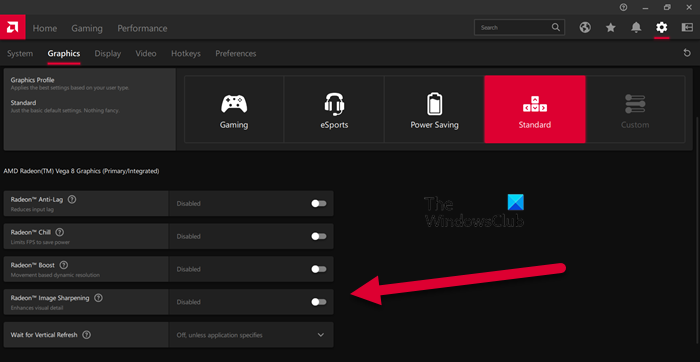
O Radeon Image Sharpening adiciona um nível de nitidez aos seus gráficos sem sobrecarregar sua GPU. Esse recurso é especialmente útil para jogadores que precisam de clareza extra. Para fazer alterações, você precisa abrir o aplicativo AMD Radeon e ir para Configurações > Gráficos. Você pode selecionar o jogo que deseja personalizar ou clicar em 'Gráficos globais'. Finalmente, ligue o interruptor para Nitidez de Imagem Radeon e, em seguida, use o controle deslizante para alterar sua intensidade. Espero que isso ajude você.
2] Use FreeSync e sincronização avançada
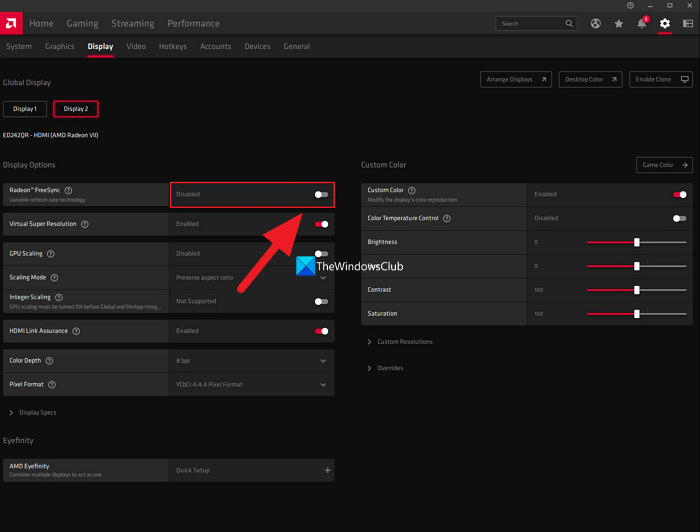
Se você tiver um monitor habilitado para FreeSync, não ligar FreeSync nas configurações do AMD Radeon, você está perdendo alguma coisa. FreeSync A resposta da AMD ao G-sync da Nvidia permite que a GPU altere dinamicamente a taxa de atualização do monitor para corresponder ao jogo que você está jogando.
Se você não tiver um monitor habilitado para FreeSync, ative a sincronização avançada. Com a sincronização avançada habilitada, você experimentará menos rasgos de tela em comparação com o Vsync. No entanto, essa configuração não permite que você use a mesma taxa de quadros e atraso de entrada que o Vsync fornece.
Você pode encontrar o FreeSync em Configurações > Tela e sincronização avançada Configurações > Gráficos e usá-los juntos garante um desempenho ideal.
3] Gravar replays instantâneos
É impossível prever quando você terá um momento digno o suficiente para se gabar para seus amigos no jogo, como matar um esquadrão você mesmo. Portanto, para salvar esses momentos como evidência, você pode usar uma das configurações chamada Record Instant Replays.
Para habilitar a gravação de replay instantâneo, vá para configurações de engrenagem > Geral ou Configurações > Gravação . Você também pode definir a duração e salvar o momento como um GIF. Pressione Ctrl + Shift + S para gravá-lo e Ctrl + Shift + R para iniciar e parar a gravação.
4] Atualizar jogos antigos
A melhoria gráfica pode ser vista na forma como os jogos são feitos nos últimos anos, porém o mesmo não pode ser dito para velhos clássicos como Mario Kart bros, Minecraft e muitos mais. Para preencher a lacuna nas configurações gráficas, a Radeon oferece recursos como anti-aliasing e filtragem de textura. Você pode habilitar recursos para ter as melhores configurações gráficas.
Para fazer isso, vá para Jogos > Jogos e selecione qualquer um dos jogos DX9. Agora selecione a opção Advance, defina Supersampling para Anti-aliasing, anti-aliasing para o máximo e habilite a filtragem anisotrópica.
5] Reduza o atraso de entrada
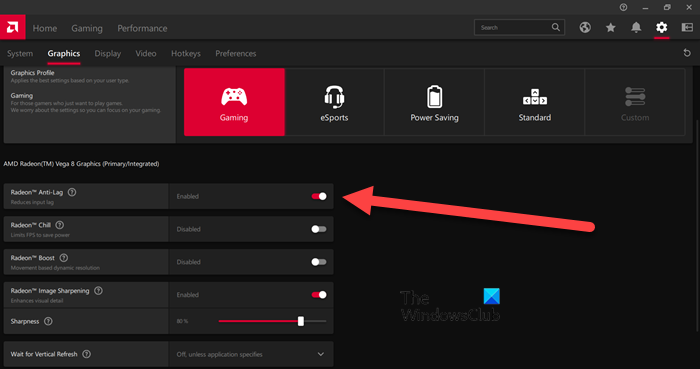
Se você tiver a sincronização gratuita habilitada ou um monitor de alto FPS, poderá pular essa configuração. No entanto, se você tiver um monitor normal que atualize a 60 Hz por segundo, habilitar o Anti-lag pode minimizar o atraso de entrada.
você pode ligar Radeon Anti-Lag recurso acessando Configurações e clicando em Gráficos > Jogos. No entanto, use esse recurso com sabedoria, pois é conhecido por causar problemas de compatibilidade.
6] Virtual Ultra Alta Definição
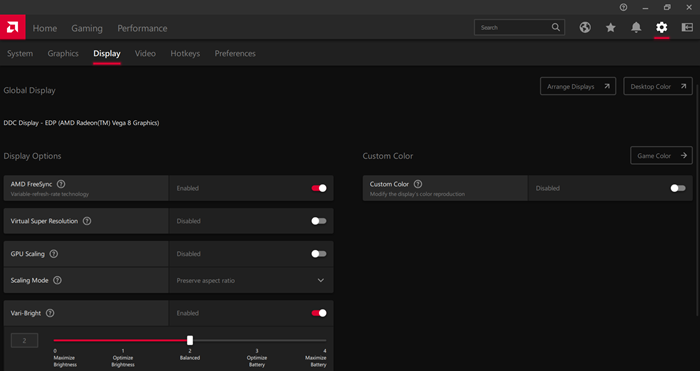
Quem não gostaria de jogar um jogo 4K em um computador/monitor 1080p? Ativar a super resolução virtual fornecerá o mesmo resultado. Para ativá-lo, vá para Radeon Settings > Display > ative a opção 'Virtual Ultra High Resolution'.
Virtual Ultra High Definition oferece os mesmos recursos do Super Sampling Anti Aliasing. No entanto, lembre-se de que isso pode sobrecarregar seu computador; portanto, ative esse recurso apenas se você tiver uma GPU poderosa.
7] Escala inteira
O escalonamento inteiro é um dos melhores recursos do Radeon. Isso permite que você tenha uma melhor qualidade de imagem ao alterar sua resolução. Esse recurso multiplica cada pixel por um inteiro, permitindo que você jogue jogos de baixa resolução em uma tela de alta resolução.
A melhor coisa sobre o Integer Scaling é que ele permite que você execute seu jogo em 1080p em uma tela 4K. A imagem terá a mesma clareza e qualidade de antes, mas você poderá obter uma experiência de jogo suave e melhorar o desempenho geral. Para configurar ou habilitar escala inteira, vá para Configurações > Tela.
Leia também: O software AMD Radeon não abre no Windows 11
Como posso melhorar meus gráficos AMD Radeon?
Para melhorar o desempenho do Radeon e obter recursos ideais, você pode ajustar algumas configurações. Radeon Image Sharpening, Anti-lag e Integer Scaling são algumas das configurações que você pode ativar para melhorar o desempenho gráfico. Para saber mais sobre seus recursos, você pode ler os detalhes acima.
Como otimizar o laptop AMD para jogos?
O AMD Radeon oferece aos jogadores a melhor experiência em jogos com recursos que permitem personalizar pixels de imagem, resolução e muito mais. Para otimizar seu laptop AMD para jogos, você pode ativar a filtragem anisotrópica, a filtragem morfológica e definir a qualidade da filtragem de textura como Padrão. Você também deve alterar algumas configurações em Otimizar seu PC com Windows para jogos.
Ler: Corrija o erro 195 do instalador AMD no Windows 11/10.















